文章详情页
Win11如何设置系统还原点?Win11设置系统还原点的方法
浏览:228日期:2022-06-09 08:04:33
Win11如何设置系统还原点?在Windows系统中有一个系统还原功能可以帮助我们在电脑出现问题的时候还原到设置的时间上,而不少升级到Win11系统的用户还不清楚如何去进行设置,那么下面就和小编一起看看要如何操作吧。
Win11设置系统还原点的方法1、桌面打击开始按钮。
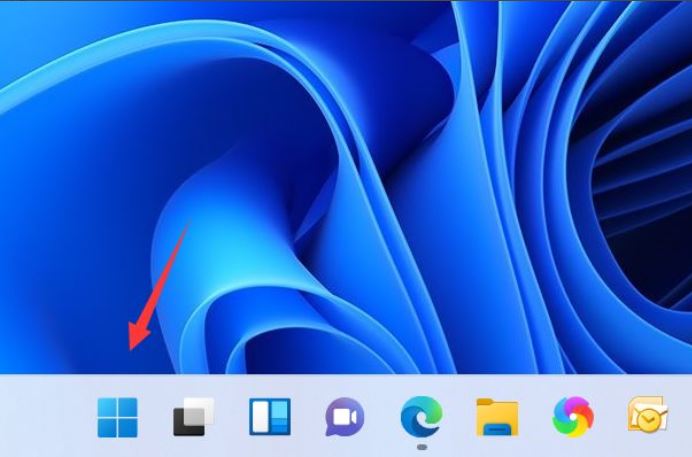
2、点击设置进入。

3、选择系统右侧的高级系统设置进入。

4、点击系统保护选项卡。

5、点击下面的创建按钮。
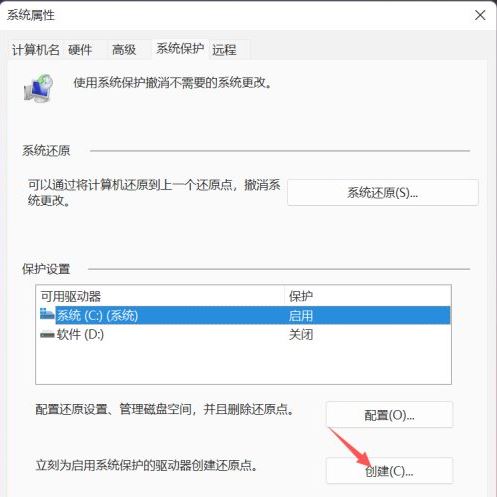
6、输入创建还原点的名称,点击创建按钮。

7、系统自动以当前节点创建一个可恢复的还原点。

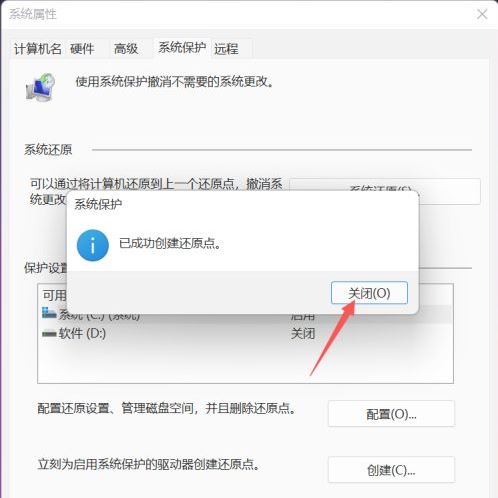
以上就是小编为大家带来的Win11设置系统还原点的方法,希望对大家有所帮助,更多相关内容请继续关注好吧啦网。
相关文章:
排行榜

 网公网安备
网公网安备